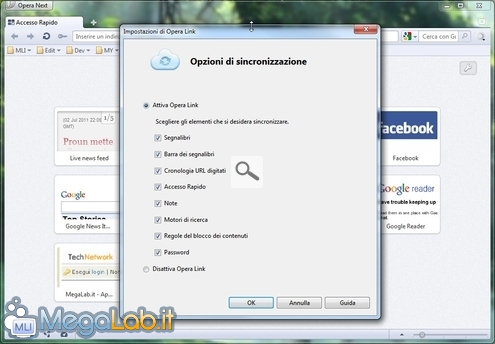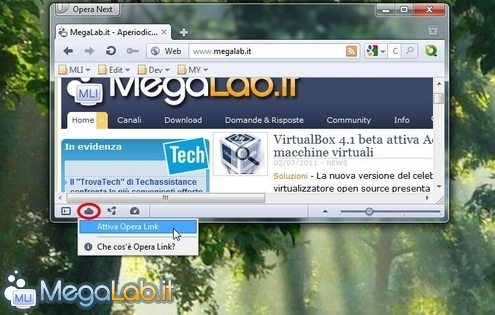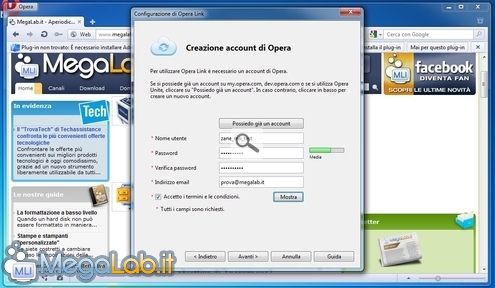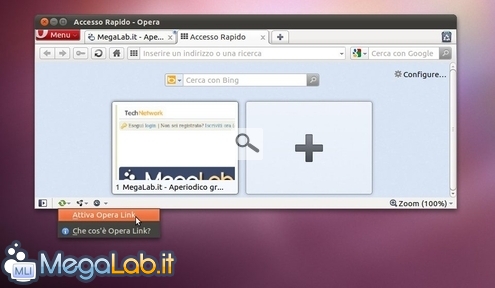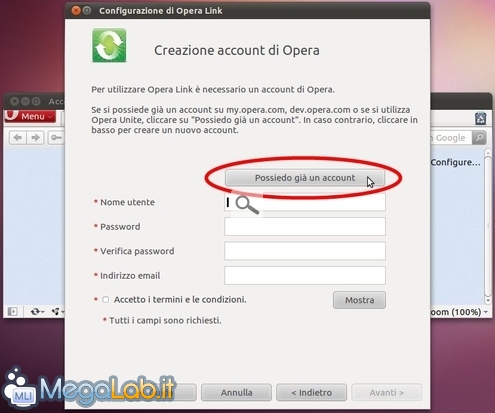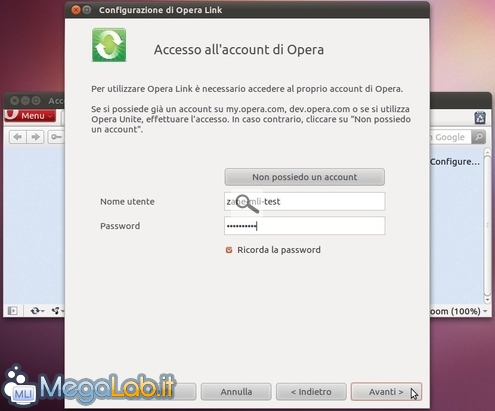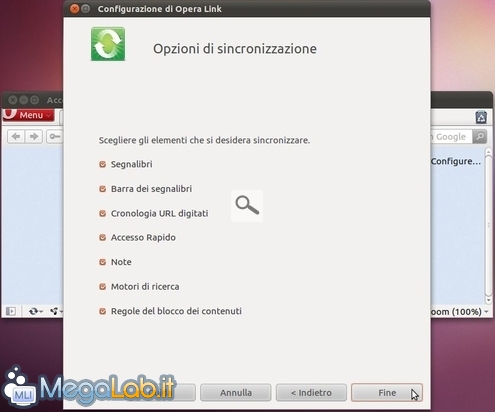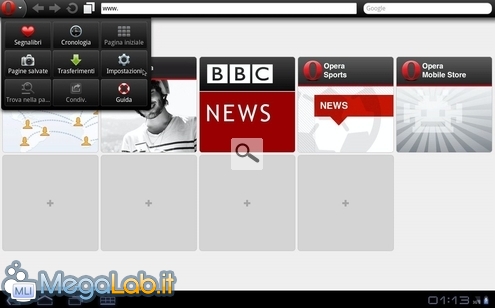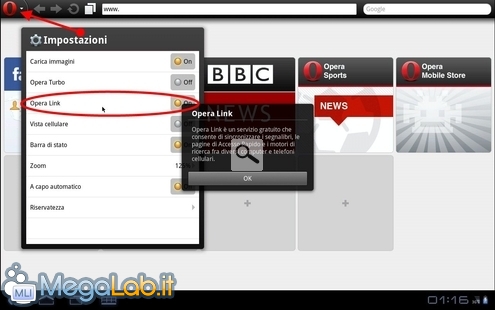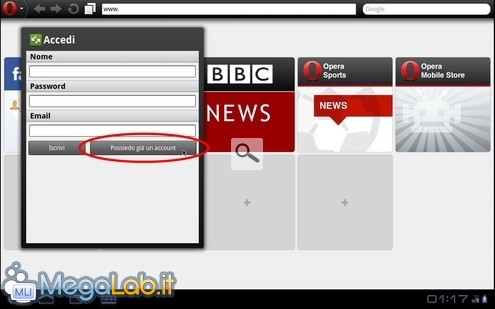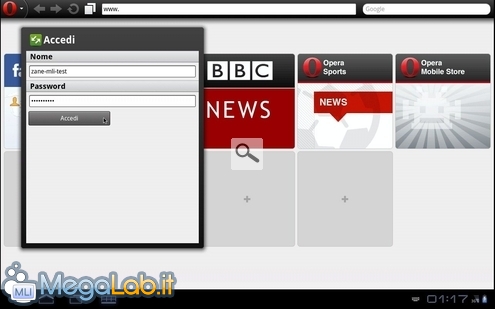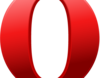
Mantenere sincronizzati segnalibri e dati personali fra più installazioni con Opera Link
Opera Software è stata una delle primissime aziende di settore a dotare il proprio browser web di funzionalità di sincronizzazione: mentre Mozilla ha integrato Firefox Sync solo nel 2011 (Firefox 4.0) e Google solamente a partire da gennaio 2010 (Chrome 4), la software house norvegese si preoccupava di mantenere sempre allineati i dati personali degli utenti già dal 2008 (Opera 9.50)
La caratteristica prende il nome di Opera Link e, per la gioia di tutti coloro che si trovino spesso a spostarsi fra PC di casa, computer dell'ufficio, netbook e dispositivo mobile, gestisce:
- Segnalibri;
- Cronologia;
- Accesso Rapido (Speed Dial);
- Note;
- Motori di ricerca;
- Regole del blocco dei contenuti;
- Password (a partire dalla versione 11.50);
In poche parole, funziona così: una volta aver configurato il tutto, potete aggiungere siti ai preferiti, modificare quelli presenti nella schermata Accesso rapido o variate le preferenze d'uso su un singolo PC, Mac o smartphone.
Opera Link si occuperà poi, in maniera del tutto automatica, di distribuire le modifiche anche a tutti gli altri computer, evitandovi la scocciatura di dover fare, rifare e ri-rifare le cose su ogni calcolatore che dovete utilizzare.
Il tutto è completamente gratuito ed estremamente semplice da preparare.
Requisiti e limitazioni
L'unico requisito fondamentale è la presenza di Opera installato su tutti gli apparecchi che volete coinvolgere.
Non è necessario che i computer utilizzino la stessa piattaforma: potete tranquillamente impiegare Opera Link per sincronizzare Mac, Windows, Linux e persino Opera Mobile e Opera Mini (le declinazioni per smartphone e telefonini).
Le postazioni coinvolte devono disporre di un accesso ad Internet: con connettività "sempre attiva", come ADSL, si ottengono i risultati ottimali, ma il tutto funziona alla perfezione anche con chiavette UMTS o connessioni via LAN (aziende o univeristà, ad esempio) o Wi-Fi.
Come già visto per i concorrenti, non potete impiegare Opera Link per mantenere allineati i dati di Opera e, ad esempio, Google Chrome o Internet Explorer. Potete solamente sincronizzare fra diverse installazioni dello stesso programma.
Per iniziare la configurazione, spostatevi su uno qualsiasi dei vostri computer ed avviate Opera.
Cliccate sulla seconda icona in basso a sinistra (la una "nuvoletta" stilizzata) e selezionate Attiva Opera Link dal relativo menu che si aprirà
Superate la schermata di benvenuto cliccando Avanti.
Registrare un accountzane_mli
Scegliete un nome utente ed una password a piacere (vi raccomando di preferirne una robusta ma facile da ricordare, magari facendovi aiutare da KeePass), quindi inserite il vostro indirizzo e-mail (potete tranquillamente usare quello principale, dato che Opera Software non invia alcuna e-mail pubblicitaria).
Spuntate la casella di controllo relativa all'accettazione delle condizioni d'uso e cliccate Avanti
Cosa sincronizzare?
Sarete ora chiamati a scegliere gli elementi da sincronizzare
Se volete escluderne alcuni, rimuovete la spunta dalla relativa casella di controllo.
Completata la scelta, concludete premendo Fine e la prima fase della configurazione è ultimata.
Dovete ora fare in modo che anche tutti gli altri computer che desiderate mantenere sincronizzati siano configurati in maniera opportuna. Spostatevi quindi su uno di essi e svolgete la procedura seguente: una volta concluso, ripetete la stessa, medesima operazione anche su tutti gli altri elaboratori a vostra disposizione.
Lanciate il programma, cliccate sull'icona di Opera Link in basso a destra e selezionate la stessa voce Attiva Opera Link
Superate rapidamente la schermata di benvenuto.
Questa volta, cliccate sul pulsante Possiedo già un account
Inserite lo stesso nome utente (attenzione a digitare il nome utente, non l'indirizzo e-mail!) scelto in precedenza e la relativa password, quindi avanzate
Sarete ora chiamati a scegliere gli elementi da sincronizzare
Se volete escluderne alcuni, rimuovete la spunta dalla relativa casella di controllo.
Completata la scelta, concludete premendo Fine.
Se siete fortunati possessori di un dispositivo mobile per il quale Opera Software abbia rilasciato una versione apposita del proprio browser web, potete aggiungere anch'esso al bacino di quelli sincronizzati.
Al momento, si parla ufficialmente degli apparecchi Android, iPhone, Symbian, Windows Mobile e tutti i telefonini dotati di supporto Java (J2ME). A questi, si affiancano in versione preliminare MeeGo, Maemo ed i tablet Windows 7.
Per maggiori informazioni e le coordinate per il download si veda "Opera Mobile 11 e Opera Mini 6 volano su Android, Symbian e dintorni".
Verificate di essere connessi ad Internet, avviate il browser sull'apparecchio e quindi toccate la grande "O" rossa (su alcune versioni del software è posizionata in alto a sinistra, in altre in basso a destra). Selezionate quindi l'icona Impostazioni
Sfiorate Opera Link dal menu e premete Ok alla finestra informativa
Toccate ora il pulsante Possiedo già un account
Non vi resta ora altro da fare se non immettere il nome utente e la password del vostro account Opera Link per completare l'operazione
Attendete qualche istante ed i dati verranno sincronizzati automaticamente e mantenuti costantemente allineati.
Conclusioni
Il bello di Opera Link è che lavora in sottofondo, senza mai disturbare. Basta però accedere ai segnalibri oppure utilizzare la cronologia per notare che tutti i dati sono perfettamente sincronizzati: potete cancellare, modificare o aggiungere su un computer per ritrovare, pochi istanti dopo, le stesse variazioni anche sugli altri dispositivi che avete configurato.
Se poi vi trovate su un computer sprovvisto di Opera e desiderate accedere ai vostri dati personali, potete eseguire log-in su link.opera.com per disporre di Segnalibri, note e siti in Speed Dial.
MegaLab.it rispetta la tua privacy. Per esercitare i tuoi diritti scrivi a: privacy@megalab.it .
Copyright 2008 MegaLab.it - Tutti i diritti sono riservati